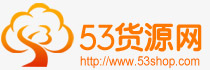此教程为例子,求举一反三。
首先打开店铺,进入装修店铺页面!
亲们,找到我为你们装修的自定义模板!
例:
亲们,下面我为你们演示怎么修改图片!
鼠标对着自定义模板,待模板变色后单击右上角的“编辑”
单击“编辑”后,会弹出一个自定义模板编辑的对话框,如下
#p#副标题#e#
选择好需要修改的图片后,鼠标双击图片
双击需要修改的图片后,会弹出“图片设置”的对话框。
在此对话框里面将“图片地址”删除掉。删除掉图片地址后,单击右下角的“确定”
单击“确定”后,原图片就会被删除掉。
删除掉原图片后,那么就开始编辑需要添加的新图片了。
亲们,在你们自己的店铺里面选择一张需要添加到自定义模板的宝贝图片:
(模板添加的图片:普通图最大160*160,大图220*220)(红色模板普通图为185*220)(粉色模板大图为250*250)
选定好需要添加的宝贝图片后,鼠标对着图片右键-复制
将复制好的宝贝图片粘贴至刚刚删除掉原宝贝图片的位置:
这时会发现图片大了(或者是图片小了)那么现在就双击图片,来编辑图片:
双击图片后,后弹出“图片设置”对话框,如下:
“尺寸”处可编辑图片大小“连接地址”处即是添加宝贝的连接网址。
(模板添加的图片:普通图最大160*160,大图220*220)(红色模板普通图为185*220)(粉色模板大图为250*250)
修改好图片尺寸与连接地址后,单击右下角的确定,即图片修改就完成了
修改完成图片后,我们还需要修改图片下面的价格与宝贝名称!
鼠标对着价格名称处双击,直至出现“虚线”框框
出现“虚线”框框后,方可对框框里面的文字进行修改
修改完后,我们还需要为宝贝名称添加上超级连接!!!
选定宝贝连接(就像复制文字那样选定)
选定好宝贝名称后,点击自定义模板上方的“超级连接”图标,如下:
在弹出来的“插入连接”对话框里面对宝贝名称连接进行编辑:
在对话框的“连接地址”里面添加上宝贝的网页地址并在“在新窗口中打开”前打钩
对“插入连接”编辑完成后,只需将鼠标对着其他地方点一下,那么久会默认确定了
对宝贝名称加了超级连接后,宝贝名称会呈现蓝色字体:
完成以上步骤后,修改宝贝就完成了!
单击下编辑器左下角的保存,保存好刚刚修改的图片:
图片修改保存后,还需要单击装修页面右上角的“发布”(不然就浪费刚刚的辛苦了)
单击“发布”后,在弹出来的对话框里面确认发布就大功告成了。
亲们,学会了吗?
不会还纠结吧?